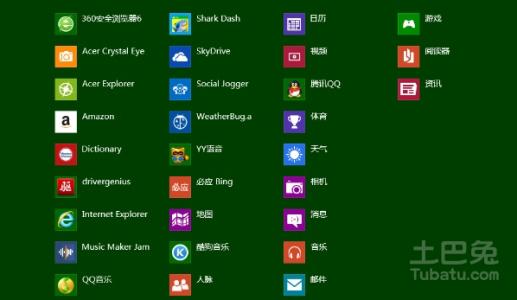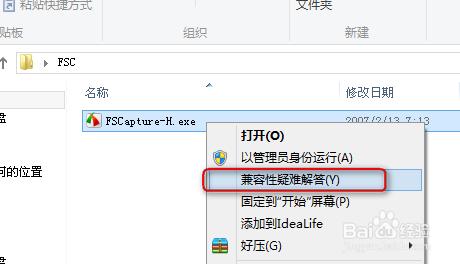小编接到很多网友反应,USB接口鼠标无法正常移动的情况下怎么办,不怕,下面小编整理了解决USB接口鼠标无法正常移动的知识 ,希望能帮到大家O(∩_∩)O哈哈~
电脑usb鼠标无法正常移动怎么解决
1.点击桌面左下角的"WIN"开始键,接着选择"控制面板"选项。如下图所示:
2.在弹出的窗口右上角的查看方式选为"大图标",找到"系统"选项,双击打开,如图所示:
3.接着在窗口右侧,选择"设备管理器",如下图所示:
4.在弹出的"设备管理器"窗口中选择打开"通用串行总线控制器",找到"USB Root Hub",双击第一个。如下图所示:
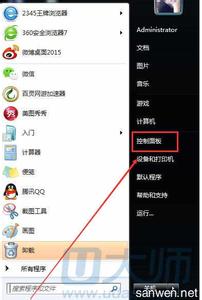
5.在弹出的"USB Root Hub属性"窗口的上栏,选择"电源管理",把"允许计算机关闭此设备以节约电源"选项前面的勾取消,就完成了。如下图所示:
其实以上的操作步骤是取消了鼠标的省电模式,从而让系统持续为USB接口鼠标进行供电,从而解决了鼠标出现短时间的卡顿的问题。如果大家还有什么问题或者建议,可以到u大师u盘启动盘制作工具的官网:www.udashi.com 咨询客服,祝你开心每一天。
以上步骤和方法小编真心希望能解决你的问题。
 爱华网
爱华网